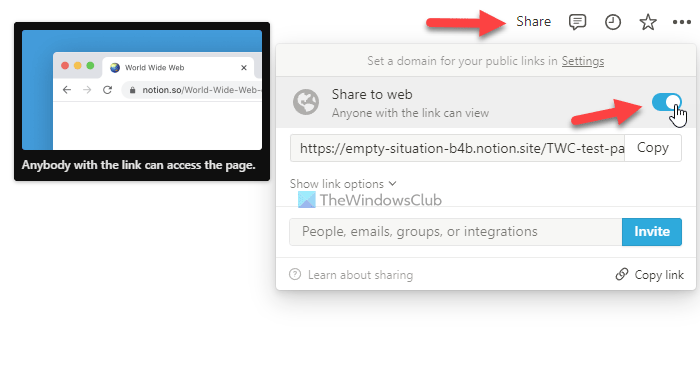Se você quiser criar Páginas públicas no Notion, este guia o ajudará no processo. Às vezes, você pode querer tornar uma página de noção pública para que outras pessoas possam visualizá-la ou editá-la remotamente. Por padrão, todas as páginas do Notion são privadas. No entanto, pode haver momentos em que você queira compartilhar uma página de noção com alguém de fora da sua equipe. Nesses momentos, você precisa tornar a página pública. Se você quiser fazer o mesmo, este guia é para você.
Como criar páginas públicas no Notion
Para criar páginas públicas no Notion, siga estas etapas:
Abra o site do Notion e selecione uma página.Clique no botão Compartilhar . Ative o botão Compartilhar na Web. Defina as regras. Clique no botão Copiar. Envie o link para qualquer pessoa.
Para saber mais sobre essas etapas, continue lendo.
Primeiro, você precisa abrir o site do Notion e selecionar uma página que deseja tornar pública. Depois de selecionado, clique no botão Compartilhar visível no canto superior direito. Em seguida, alterne o botão Compartilhar na Web para ativá-lo.
Depois de fazer isso, a página selecionada se tornará pública. No entanto, você precisa definir alguns filtros. Por exemplo:
Permitir edição: Se você deseja permitir que outras pessoas editem sua página de noção, você pode alternar este botão. Por padrão, ele não está habilitado para nenhuma página para que fique protegido e limitado. Permitir comentários: Noção habilitada esta configuração por padrão. Em outras palavras, os usuários podem comentar em sua página. Se você deseja obter feedback sobre algo, ativar esta opção é provavelmente a melhor escolha.Permitir duplicar como modelo: Se você ativar essa configuração, poderá permitir que os usuários dupliquem sua página como um modelo.Indexação do mecanismo de pesquisa: Se você quiser permitir que os mecanismos de pesquisa, como Google, Bing, etc., indexem sua página Notion, você pode alternar este botão para ativá-lo. No entanto, esse recurso é limitado apenas a usuários pagos.
Depois de concluir todos os filtros, você pode clicar no botão Copiar para copiar o link e compartilhá-lo com qualquer pessoa.
Os destinatários podem abrir o link no navegador para verificar a página Noção.
No entanto, se você quiser tornar uma página pública privada no Notion, você precisa abrir a mesma página, clicar no botão Compartilhar e alternar o botão Compartilhar na Web para desativá-lo.
Para sua informação, o Notion usa um estranho domínio para tornar suas páginas únicas. No entanto, você pode personalizar o nome de domínio no Notion de acordo com seus requisitos. Para isso, clique na opção Configurações e membros visível no canto superior esquerdo e vá para a guia Configurações .
Encontre a seção Domínio e insira o domínio personalizado na caixa.
Se estiver disponível, clique em Atualizar botão e confirme a alteração.
Leia: Como incorporar páginas do Notion em um site.
Suas páginas do Notion são públicas?
Não, suas páginas do Notion não são públicas por padrão. Dito isso, você pode escrever qualquer coisa em particular em suas páginas. No entanto, se você quiser tornar públicas as páginas do Notion, precisará criar um link exclusivo para sua página e compartilhá-lo com outras pessoas.
Alguém pode ver minhas páginas do Notion?
Não , ninguém poderá ver suas páginas do Notion, a menos ou até que você as compartilhe com alguém. Exceto pelos membros de sua equipe, outros não podem visualizar nenhuma página de Noções. No entanto, se você quiser compartilhar uma página com alguém, clique no botão Compartilhar e alterne a opção Compartilhar na Web.
Como faço para criar um espaço de trabalho privado no Notion?
Todos os espaços de trabalho no Notion são privados por padrão. Eles não são visíveis para outras pessoas se não forem membros de sua equipe. No entanto, você pode tornar um espaço de trabalho público compartilhando-o com outras pessoas. Para isso, você pode clicar no botão Compartilhar e inserir o endereço de e-mail da pessoa para convidá-la.
Isso é tudo! Espero que este guia tenha ajudado você a tornar públicas as páginas do Notion.